GeoPlanner for ArcGIS – это инструмент для совместной работы, который позволяет делиться элементами c участниками команды проекта. Например, можно предоставлять общий доступ к сценариям, тогда участники команды проекта смогут просматривать и использовать дизайны друг друга, а также публиковать результаты анализа, чтобы все участники команды могли работать с общим набором слоев или моделей оценки, используя ресурсы в своей изучаемой области. GeoPlanner позволяет также делиться конфигурацией информационной панели производительности c участниками команды проекта.
Очень важно делиться конфигурацией информационной панели, поскольку это гарантирует, что все участники работают с одним и тем же набором ключевых параметров производительности (KPI) при разработке и оценке альтернативных планов. Общий доступ к конфигурации информационной панели также означает, что каждому участнику команды требуется меньшее время для установки, что позволит им оперативнее начинать работу по разработке альтернативных планов. Наконец, общий доступ к конфигурации информационной панели может уменьшить количество ошибок, так как общий набор метрик производительности будет настраиваться одним компетентным участником команды, а затем использоваться всеми остальными участниками команды.
Информационная панель производительности в GeoPlanner может быть настроена таким образом, чтобы содержать два типа элементов: диаграммы и счетчики. Элементы диаграммы в информационной диаграмме производительности ссылаются на базовые наборы данных, содержащиеся в вашем проекте, чтобы помочь вам понять пригодность сайта или увидеть риски на основе одного или более факторов для изучаемой области вашего проекта. Для совместного использования конфигураций информационной панели эти слои должны быть доступны (предоставлены в общее пользование) другим участникам команды проекта. GeoPlanner поможет определить и преодолеть эти дополнительные условия совместного использования, если это будет необходимо.
Существует два уровня, на которых можно предоставить общий доступ к конфигурации информационной панели: информационные панели могут быть доступны вместе с проектом, или могут быть доступны с шаблоном, на основе которого создается проект. Ваши права доступа и владение текущим проектом и соответствующим шаблоном определят, какая из опций будет доступна. Следующие рабочие процессы описывают, как создавать информационную панель и предоставлять доступ к ней на обоих уровнях.
Публикация информационной панели с проектом
Предоставление общего доступа из конфигурации информационной панели обратно к проекту позволяет выполнять совместную работу и публикацию параметров производительности, относящихся к данному проекту или изучаемой области. Чтобы предоставить доступ к информационным панелям на этом уровне, вы должны быть владельцем проекта (пользователем, изначально создавшим проект и пригласившим других пользователей присоединиться к команде) или администратором организации, в которой находится проект. После публикации информационной панели с проектом другие участники команды проекта могут импортировать эту информационную панель в свой вид проекта в приложении GeoPlanner.
Как экспортировать (или опубликовать) информационную панель в проект, описывается в следующих шагах:
- Создайте новый проект GeoPlanner из шаблона.
- Щелкните кнопку Открыть меню в верхнем левом углу приложения и выберите Пригласить пользователя.
Пригласите другого пользователя к совместной работе над созданным вами проектом.
- На панели инструментов карты щелкните кнопку Информационная панель.
- Следуйте инструкциям в разделах Добавить диаграмму и Добавить шкалу, чтобы создать KPI для информационной панели.
- Щелкните стрелку ниспадающего меню у заголовка информационной панели и выберите Экспорт текущих элементов.
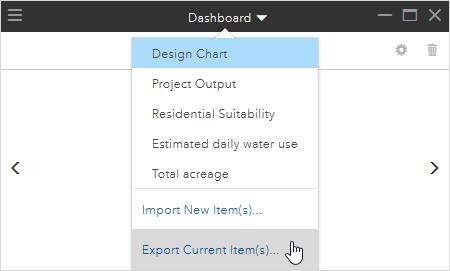
- В диалоговом окне Экспорт информационной панели щелкните Проект: как информационную панель для этого проекта и затем Сохранить в проект.
- Может появиться предупреждение о том, что вам необходимо изменить свойства публикации данных, на которые ссылается диаграмма в информационной панели. Выполните инструкции, приведенные в предупреждении, и нажмите Сохранить в проект.
Публикация информационной панели с шаблоном
Создавая шаблон GeoPlanner, вы можете настроить и опубликовать информационную панель вместе с этим шаблоном. Это позволит любому пользователю, который будет создавать проект из этого шаблона, использовать ранее опубликованную информационную панель. Этот метод имеет большинство преимуществ простой публикации информационной панели с проектом, а также позволяет стандартизировать параметры KPI во всех проектах, созданных с помощью шаблона. Для публикации, или экспорта информационной панели, вам необходимо быть владельцем шаблона – обладать учетной записью, создавшей этот шаблон.
Как экспортировать (или опубликовать) информационную панель в шаблон, описывается в следующих шагах:
- Создайте новый проект GeoPlanner из принадлежащего вам шаблона.
- Выполните шаги 2–5, описанные в рабочем процессе выше.
- В диалоговом окне Экспорт информационной панели щелкните Шаблон: как информационную панель для этого шаблона проекта и затем Сохранить в шаблон.
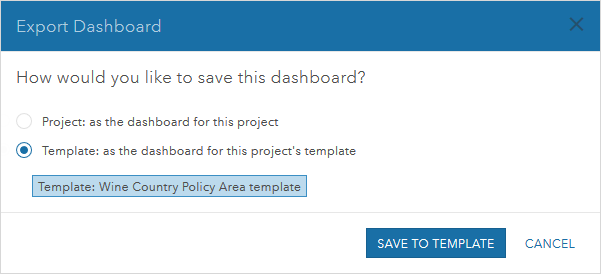
- Может появиться предупреждение о том, что вам необходимо изменить свойства публикации данных, на которые ссылается диаграмма в информационной панели. Выполните инструкции, приведенные в предупреждении, и нажмите Сохранить в шаблон.
В этом рабочем процессе вы научились экспортировать или публиковать информационную панель в проект и в шаблон. Публикация информационной панели с проектом позволяет всем участникам команды проекта получать доступ к одинаковым KPI. Публикация информационной панели в шаблон позволяет всем новым проектам, созданным из этого шаблона, использовать одинаковые KPI.
После того, как вы опубликовали информационную панель в проекте или шаблоне, другие пользователи смогут получить доступ к этой панели путем импорта.